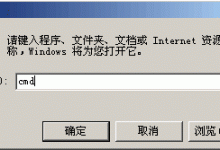CAD2007怎么使用多线样式命令?
来源:好再见网 2017-01-27 11:32:10
在使用CAD2007在建筑墙体的时候,需要画两条线,怎么能够快速的进行绘制呢,介绍一下怎么设置多线样式,让画墙体的时候减少更多的时间。
- 软件名称:
- Autocad2007(cad2007) 官方版 (32/64位)
- 软件大小:
- 469MB
- 更新时间:
- 2013-03-01立即下载
1、如图所示,打开CAD2007,然后就会出现绘图界面;

2、如图所示,鼠标单击“格式”,这个时候就会出现设置各种样式,单击“多线样式”;

3、如图所示,就出现设置多线样式的对话框;

4、如图所示,单击“新建”;

5、如图所示,设置新样式名称,这里设置为“墙体”,然后单击“继续”;

6、如图所示,进入更多设置,这里说明可以根据自己的需要进行定义,这里设置为墙体,第二设置的为直线的偏移量,默认的为0.5和-0.5;

7、如图所示,单击“0.5”,在下面设置为“120”,单击“-0.5”,在下面设置为“-120”,这样墙体的宽度就设置好了,设置为墙体240,单击“确定”;

8、如图所示,单击“墙体”样式,然后单击“置为当前”;

9、如图所示,单击“确定”;

10、如图所示,进行多线的绘制,这里可以使用多线的快捷键“ML”,也可以在绘图菜单栏下选择多线绘制,图中就为直接绘制的240的墙体;

本文标签:
上一篇 : Flash怎么绘制可爱风格的钟表?
下一篇 : flash显示或隐藏图层方法介绍